Все способы:
Звук – это составляющая, без которой невозможно представить работу или проведение досуга в компании с компьютером. Современные ПК способны не только воспроизводить музыку и голос, но и записывать, и обрабатывать звуковые файлы. Подключение и настройка аудиоустройств – дело несложное, но неопытные пользователи могут испытывать некоторые затруднения. В этой статье поговорим о звуке – как правильно подключить и настроить колонки и наушники, а также решить возможные проблемы.
Включаем звук на ПК
Проблемы со звуком в первую очередь возникают из-за невнимательности пользователя при подключении различных аудиоустройств к компьютеру. Следующее, на что стоит обратить внимание — это системные настройки звука, а затем уже выяснить, не являются ли виновниками устаревшие или поврежденные драйвера, служба, отвечающая за звук, или вирусные программы. Начнем с проверки правильности подсоединения колонок и наушников.
Колонки
Акустические системы делятся на стерео, квадро и динамики с объемным звуком. Нетрудно догадаться, что аудиокарта должна быть оборудована необходимыми портами, иначе некоторые колонки могут просто не работать.
Стерео
Здесь все просто. Стерео-колонки обладают всего одним разъемом 3.5 jack и подключаются к линейному выходу. В зависимости от производителя гнезда бывают разных цветов, поэтому перед использованием необходимо почитать инструкцию к карте, но обычно это зеленый разъем.

Квадро
Такие конфигурации также собираются несложно. Передние динамики подключаются, как и в предыдущем случае, к линейному выходу, а задние (тыловые) к гнезду «Rear». В том случае, если требуется подсоединить такую систему к карте с 5.1 или 7.1, можно выбрать черный или серый разъем.

Объемный звук
С такими системами работать немного сложнее. Здесь необходимо знать, к каким выходам подключать динамики разного назначения.
- Зеленый – линейный выход для передних колонок;
- Черный – для задних;
- Желтый – для центральных и сабвуфера;
- Серый – для боковых в конфигурации 7.1.
Как уже было сказано выше, цвета могут различаться, поэтому читайте инструкции перед подключением.

Наушники
Наушники делятся на обычные и комбинированные – гарнитуры. Также они различаются по типу, характеристикам и способу подключения и должны быть подсоединены к линейному выходу 3.5 jack или к USB-порту.

Комбинированные устройства, дополнительно оборудованные микрофоном, могут иметь два штекера. Один (розовый) подключается к микрофонному входу, а второй (зеленый) – к линейному выходу.

Беспроводные устройства
Говоря о таких устройствах, мы имеем в виду колонки и наушники, взаимодействующие с ПК посредством технологии Bluetooth. Для их подключения требуется наличие соответствующего приемника, который в ноутбуках присутствует по умолчанию, а вот для компьютера, в подавляющем большинстве случаев, придется приобрести отдельно специальный адаптер.
Подробнее: Подключаем беспроводные колонки, беспроводные наушники

Далее поговорим проблемах, вызванных сбоями в работе программного обеспечения или операционной системы.
Системные настройки
Если после правильного подключения аудиоустройств звука все еще нет, то, возможно, проблема кроется в некорректных системных настройках. Проверить параметры можно с помощью соответствующего системного средства. Здесь регулируются уровни громкости и записи, а также другие параметры.
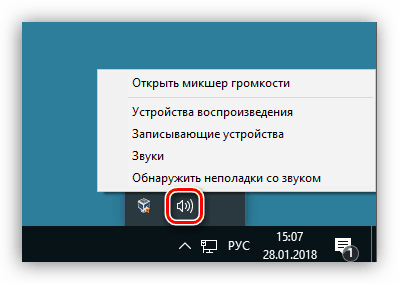
Подробнее: Как настроить звук на компьютере
Драйвера, службы и вирусы
В том случае, если все настройки выполнены корректно, но компьютер остается немым, в этом могут быть виноваты драйвера или сбой в службе Windows Audio. Для исправления ситуации необходимо попытаться обновить драйвера, а также перезапустить соответствующий сервис. Также стоит задуматься и о возможной вирусной атаке, которая могла повредить некоторые системные компоненты, отвечающие за звук. Здесь поможет сканирование и лечение ОС с помощью специальных утилит.
Подробнее:
Не работает звук на компьютере с Windows XP, Windows 7, Windows 10
Не работают наушники на компьютере
Нет звука в браузере
Одна из распространенных проблем — отсутствие звука только в браузере при просмотре видео или прослушивании музыки. Для ее решения стоит обратить внимание на некоторые системные настройки, а также на установленные плагины.
Подробнее:
Нет звука в Opera, Firefox
Решение проблемы с пропавшим звуком в браузере
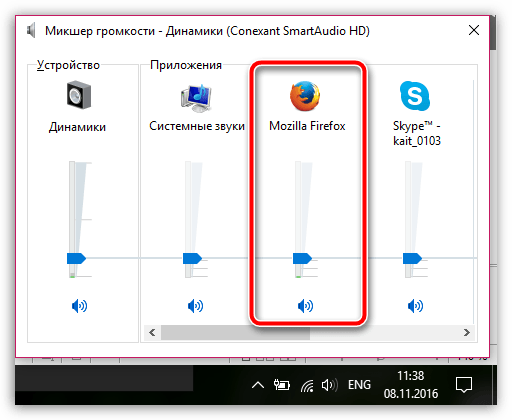
Заключение
Тема звука на компьютере довольно обширна, и осветить все нюансы в рамках одной статьи невозможно. Начинающему пользователю достаточно знать, какие бывают устройства и к каким разъемам они подключаются, а также как решить некоторые проблемы, возникающие при работе с аудиосистемой. В данной статье мы постарались максимально понятно осветить эти вопросы и надеемся, что информация была для вас полезной.
 Наша группа в TelegramПолезные советы и помощь
Наша группа в TelegramПолезные советы и помощь
 lumpics.ru
lumpics.ru

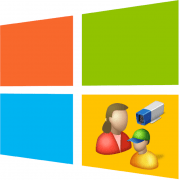

нет звука на комптюторе
Здравствуйте, скажите пожалуйста на любой компьютер нужно подключать колонки , что бы был звук.
не могу загрузить драйвера NVIDEO комп. пишет вредоносный сайт что делать.
Здравствуйте. Вам нужны драйверы на видеокарту NVIDIA или зачем-то понадобились звуковые драйверы NVIDIA (потому что статья о звуке, а не изображении)? Если «комп пишет», что сайт вредоносный, значит, либо вы действительно посетили не официальный сайт компании, а какую-то файлопомойку, либо на вашем компьютере установлен слишком предвзятый антивирус, что маловероятно.
Опишите подробнее и понятнее, драйвер для какого устройства (тип, название, модель) требуется загрузить, или воспользуйтесь общими инструкциями.
Подробнее:
Скачивание и установка драйвера NVIDIA
Автоматическая установка драйвера NVIDIA
после разбора системника и чистки и сборки работает все но нет звука пишет не подключены колонки хотя все подключено,может в нутри что то не подключили
Добрый день, про системные настройки совсем не раскрыли информацию, а там не в том месте галочку поставил, или не то устройство по умолчанию сделал, и всё, не работают колонки.